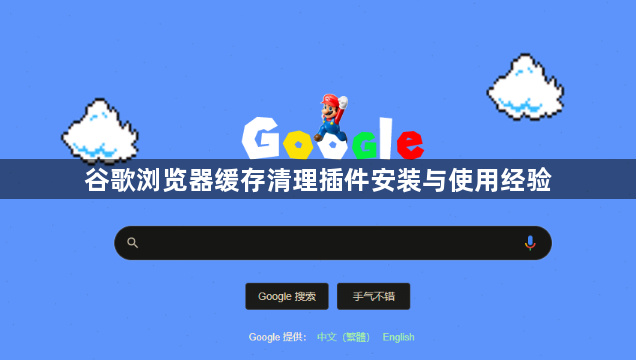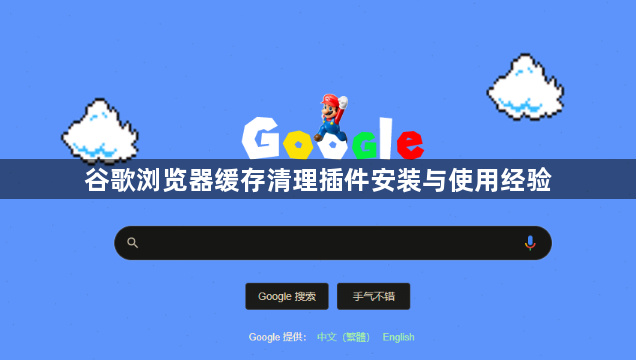
以下是关于谷歌浏览器缓存清理插件安装与使用的经验:
1. 插件选择:在谷歌浏览器的扩展程序商店中,有多款缓存清理插件可供选择,如“Clear Cache”等。可根据自己的需求和插件的评价、下载量等来挑选合适的插件。
2. 安装步骤:打开谷歌浏览器,点击右上角的三个点图标,选择“更多工具”,然后点击“扩展程序”。或者直接在地址栏输入`chrome://extensions/`并回车,进入扩展程序管理页面。在扩展程序商店的搜索框中输入选定的缓存清理插件名称,找到对应的插件后,点击“添加至Chrome”按钮进行安装。安装完成后,可能需要根据插件的提示进行一些初始设置,如选择清理的缓存类型、清理的时间间隔等。
3. 使用方法:安装完成后,插件的图标通常会显示在浏览器的工具栏上。点击该图标,即可打开插件的设置页面或操作界面。不同的插件可能具有不同的功能和操作方式,但一般来说,可以通过点击插件提供的清理按钮来立即清理缓存,或者设置自动清理的时间和条件,让插件定期自动清理缓存。
4. 注意事项:在清理缓存之前,建议先关闭正在使用的浏览器标签页和窗口,以免正在处理的任务或未保存的数据丢失。同时,要注意备份重要的浏览器数据,如书签、密码等,因为某些插件可能会在清理缓存的同时删除这些数据。此外,不要过度依赖缓存清理插件,频繁清理缓存可能会导致浏览器重新加载和渲染网页,反而影响浏览速度。建议根据实际情况,合理设置清理的时间间隔和缓存类型。